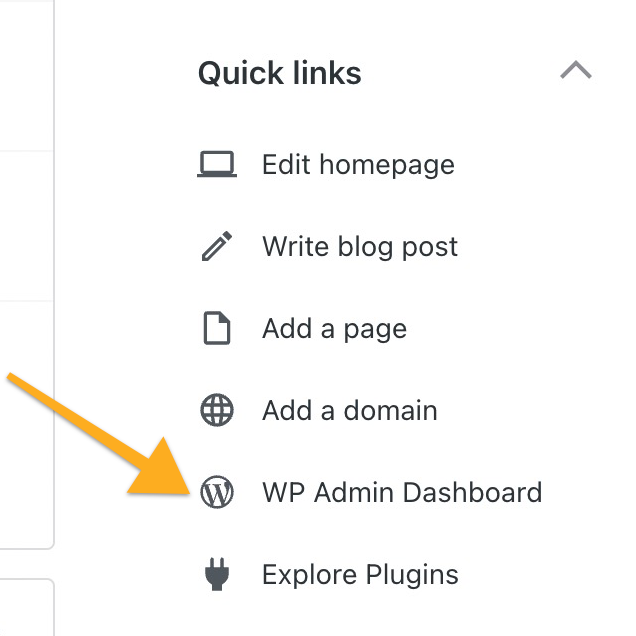Di akun WordPress.com, Anda dapat mengelola seluruh situs, domain, dan pengaturan akun melalui daftar Situs. Anda dapat menyunting pengaturan dan konten situs tertentu melalui Tampilan Default atau WP Admin. Panduan ini akan memperkenalkan tiap tampilan dan menjelaskan cara untuk beralih antartampilan.
Dalam panduan ini
Daftar Situs untuk WordPress.com adalah tempat Anda dapat mengelola situs dan domain Anda, mengakses Pembaca, serta melihat profil akun Anda. Tampilan ini sangat membantu untuk mengelola beberapa situs.
Untuk membuka daftar Situs:
- Buka salah satu dasbor situs Anda.
- Klik pilihan “Semua Situs” di pojok kiri atas.


Anda akan melihat Tampilan Global, yang secara default diatur ke pilihan Situs. Buka Domain atau Pembaca dari bilah sisi. Atau, pilih Profil Anda, akses Bantuan, ciutkan bilah sisi, atau lihat pemberitahuan menggunakan ikon di bawah bilah sisi.
Anda dapat menjadikan daftar Situs sebagai beranda default di Pengaturan Akun. Fitur ini sangat membantu jika Anda mengelola beberapa situs.
Untuk mengatur beranda default yang menampilkan semua situs, ikuti langkah-langkah berikut:
- Login ke akun WordPress.com.
- Buka profil Anda di https://wordpress.com/me
- Klik pilihan “Pengaturan Akun” di bawah foto profil.
- Di bawah header “Pengaturan antarmuka”, cari bagian “Beranda admin”.
- Alihkan pengaturan menjadi “tampilkan semua situs saya dan bukan hanya situs utama saya saat saya mengunjungi WordPress.com.”
Pengaturan akan diperbarui secara otomatis. Pada kesempatan berikutnya Anda mengunjungi WordPress.com, Anda akan berada di dasbor yang menampilkan semua situs.

Admin Default adalah antarmuka bawaan yang menyediakan fungsionalitas yang dibutuhkan untuk mengelola semua aspek situs tertentu di WordPress.com. Di admin Default, Anda akan menemukan fungsionalitas untuk melihat statistik, menyunting konten, mengelola tampilan situs, dan masih banyak lagi.
Seperti namanya, “Admin Default” adalah hal yang akan Anda lihat secara default saat mengunjungi dasbor situs. Jika Anda beralih ke tampilan WP Admin (dijelaskan di bawah ini) dan ingin kembali ke Admin Default, ikuti langkah-langkah berikut:
- Buka dasbor WordPress.com.
- Klik tab “Tampilan” di bagian kanan atas layar.
- Pilih “Tampilan Default” dari menu.
Layar akan dimuat ulang dengan tampilan default dasbor.
Tab “Tampilan” tidak akan muncul di halaman “Beranda Saya” dan “Statistik” di dasbor. Buka salah satu item menu lainnya di dasbor untuk melihat tab “Tampilan”.
WP Admin adalah antarmuka dasbor WordPress klasik. Dasbor ini akan sering Anda temui dalam tutorial online WordPress — biasanya dengan bilah sisi kiri hitam. WP Admin mencakup semua fungsi yang sama yang disertakan dalam Tampilan Default, tetapi dengan tampilan dan nuansa berbeda. Situs yang mendukung plugin mungkin akan menampilkan item menu tambahan di WP Admin, bergantung pada plugin yang sudah diinstal.
Ada beberapa cara untuk mengakses WP Admin (Tampilan Klasik) dari Admin Default, sebagaimana dijelaskan di bawah ini:
- Situs yang mendukung plugin dapat mengatur antarmuka admin ke gaya “Klasik”.
- Tambahkan /wp-admin di akhir URL situs, seperti
yourgroovysite.wordpress.com/wp-adminatauyourgroovydomain.com/wp-admin. - Cari tab “Tampilan” di bagian atas layar, lalu pilih “Tampilan Klasik”.
- Klik “Dasbor WP Admin” di bagian “Tautan Cepat” pada “Beranda Saya”: